No pierdas nunca tus marcadores de Chrome con este truco

Hoy día los programas conocidos como navegadores de Internet no paran de crecer, tanto en potencia, como es funcionalidad, seguridad y usuarios. No en vano estos ya se usan de menta indistinta tanto en equipos de sobremesa como en dispositivos móviles, con Chrome a la cabeza.
De hecho cuando nos referimos a esta propuesta del gigante de las búsquedas, en realidad nos referimos al navegador estrella desde hace mucho tiempo. Esto se debe principalmente a la enorme penetración de mercado de la que dispone, muy por encima del 50% de uso global. Y es que este navegador desarrollado por Google es el más utilizado en todo el mundo y con mucha diferencia.
Se podría decir que este es un programa que en realidad es una de las primeras aplicaciones que descargan e instalan los usuarios en sus ordenadores. De igual modo también es uno de los programas en las que más tiempo pasamos en el día a día con el ordenador. Desde aquí podemos llevar a cabo todo tipo de tareas relacionadas con Internet. Además, como sucede con la mayoría de sus competidores, Google Chrome es un navegador gratuito y está disponible para cualquier sistema operativo.
La funcionalidad y seguridad de Chrome son muy importantes
Decir que desde este programa, siempre y cuando dispongamos de una conexión a Internet, podemos llevar a cabo todo tipo de tareas. Desde descargar programas, hasta jugar, trabajar en la nube, compartir todo tipo de datos o interactuar con otros usuarios. Además los desarrolladores del programa intentan facilitarnos las cosas en gran medida. Como la mayoría de vosotros ya sabréis de primera mano, desde aquí visitamos miles de sitios web diferentes, como sucede con el nuestro de SoftZone.
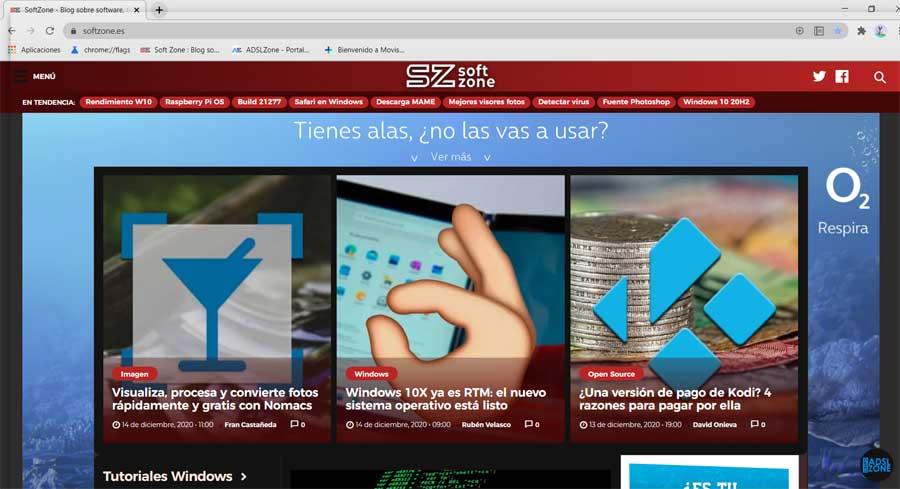
Tal y como sucede con la mayoría de las propuestas de este tipo, sus desarrolladores cuidan en gran medida la experiencia de sus usuarios. Aquí entran en juego apartados tales como la funcionalidad, la seguridad y la interfaz como tal. Es por ello que se podría decir que los navegadores web actuales están llenos de interesantes funciones que intentan mejorar la experiencia de uso. Debido a que estos programas son de los más usados en el día a día, como no podía ser de otro modo, su complejidad va en aumento a base de actualizaciones y nuevas versiones.
Debido a todo esto, es un hecho que estos programas cada vez nos ofrecen más funciones y características con el fin de adaptarse a los tiempos que corren. A su vez los usuarios son cada vez más exigentes en este sentido, más si se tiene en cuenta la amplia gama de producto que tenemos al alcance de la mano. Pero de entre las muchas funciones que encontramos, uno de los elementos que más usamos en estos programas son los marcadores.
Utilidad de los marcadores de Chrome
Como probablemente sabréis, gracias a estos elementos en concreto, tenemos la posibilidad de almacenar de un modo sencillo, aquellas webs que nos resulten interesantes. Además podemos acceder a los mismos de varias maneras, por ejemplo a través del menú Marcadores del botón del programa.
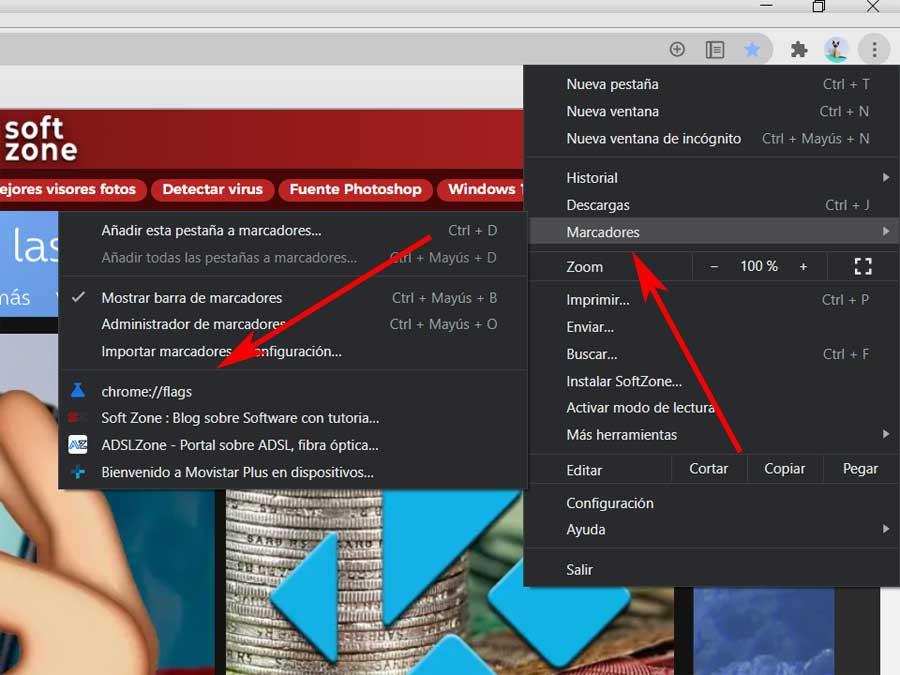
Por tanto estos elementos que guardamos en las sesiones de navegación por Internet, los podremos volver a cargar y ver más adelante si así lo queremos. Cabe mencionar que estos enlaces almacenados están destinados a que los visitemos con más frecuencia que otros. Al mismo tiempo nos evita tener que memorizarlos para usarlos más tarde.
Eso sí, con el tiempo estos marcadores de los que os hablamos van creciendo en número, llegando a acumular miles de ellos. Además muchos pueden ser muy importantes para nosotros, por lo que perderlos repentinamente se podría convertir en un claro problema. Es por todo ello y para evitar futuros disgustos, que os vamos a mostrar cómo hacer una copia de seguridad de estos elementos en Chrome. Esta es una copia de todo ellos que por ejemplo podemos guardar con seguridad en una memoria USB por si un día los necesitamos recuperar. Además es recomendable hacer la misma de manera periódica
Al mismo tiempo hay que tener en cuenta que estos elementos se almacenan en nuestra cuenta de Google en Chrome. Por tanto si cambiamos de equipo, basta con introducir las credenciales de la misma. Pero claro, puede ser que no tengamos acceso a estas cuenta, por lo que veamos otra solución.
Cómo hacer una copia de seguridad de los marcadores de Chrome
De este modo, en el supuesto de que por algún problema no tengamos acceso al navegador del gigante Google o perdamos nuestra cuenta, no perdemos los marcadores. Esto es algo que se hace especialmente importante en el caso de que sean muchos los elementos de este tipo que hemos ido acumulando con el paso de los años. Por tanto os contaremos que el propio Chrome nos permite guardarlos en un único archivo en formato HTML.
En concreto esto es lo que os vamos a mostrar a continuación y así poder hacer copias de seguridad de estos marcadores de los que os hablamos. Asimismo este es un potente programa que nos facilita en gran medida la creación de una copia de seguridad de estos elementos. Para ello vamos a hacer uso de un único archivo HTML que podremos almacenar en algún lugar seguro. De la misma manera, si así lo necesitamos, ese mismo archivo lo podremos importar a cualquier otro navegador o perfil de Chrome que tengamos.
Para ello lo primero que haremos será acceder al navegador como tal y pinchamos en el botón de menú que se sitúa en la esquina superior derecha de la interfaz.
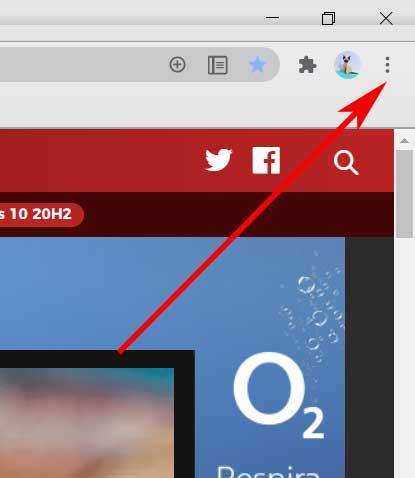
A continuación, en la lista desplegable que aparece pinchamos en la opción de Marcadores y en Administrador de marcadores. De igual modo para que todo sea más directo, tenemos la posibilidad de usar la combinación de teclas Ctrl + Shift + O. Decir que esto nos dará paso a una nueva ventana en la que podremos observar todas las URLs y carpetas que con el paso del tiempo hemos ido almacenando. Como decimos, en ocasiones estos marcadores se pueden contar en miles, de ahí su importancia.
Una vez aquí, lo que debemos hacer es clic de nuevo en el botón que viene representado por tres puntos de la parte superior derecha. El mismo los vamos a encontrar junto al cuadro de búsqueda que nos propone Chrome. En la nueva lista desplegable que aparece en pantalla, ahora ya podremos seleccionar la opción de Exportar marcadores.
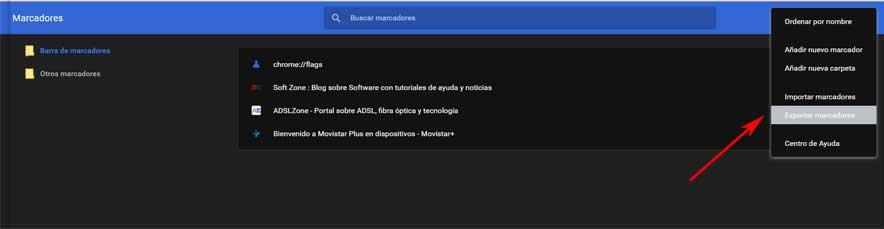
En ese preciso momento nos vamos a encontrar con una nueva ventana que se corresponde al Explorador de archivos del sistema. Esta nos permite especificar la ubicación de disco donde guardaremos todos los marcadores como un archivo en formato HTML. Lo aconsejable en este caso es guardar el fichero en otra unidad que no sea la misma en la que tenemos el navegador web.
Administrar y guardar marcadores en Chrome con extensiones
Del mismo modo tenemos la posibilidad de usar algunas extensiones en el navegador de Google para estas tareas que os contamos.
Atavi
Aquí nos encontramos con un administrador de marcadores para poder gestionar y guardar estos elementos de manera rápida y sencilla Así Atavi sustituye la función de Chrome con estos marcadores más visuales para que los podamos gestionar.
Dewey Bookmarks
Esta es otra interesante extensión de Chrome para guardar y administrar estos elementos de los que os hablamos. De este modo podremos acceder a los mismos filtrándolos por carpetas, título, fecha, o etiquetas personalizadas.
PolyMarks
Por otro lado nos encontramos con esta otra propuesta similar que nos permite añadir a una lista personal de marcadores algunas o todas las pestañas abiertas. De este modo los vamos almacenando y gestionando de la mejor manera. Es recomendable que nos registremos para así disponer de una cuenta donde se guarden estos elementos.
Fuente: SoftZone https://ift.tt/2KOOj0r Autor: David Onieva
.png)
